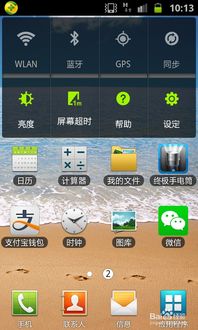时间:2016-01-12 关注公众号 来源:网络
怎么修改win10/7/8系统默认新建文件夹名称?很多朋友可能还不知道,下面2345软件大全小编给你分享下解决办法。

操作方法
1、在“运行”中输入regedit后,按回车进入注册表编辑器
HKEY_CURRENT_USERSOFTWAREMicrosoftwindowsCurrentVersionExplorer
3、在Explorer上新建项,命名为NamingTemplates(如果已有NamingTemplates则直接进行下一步),如下图——
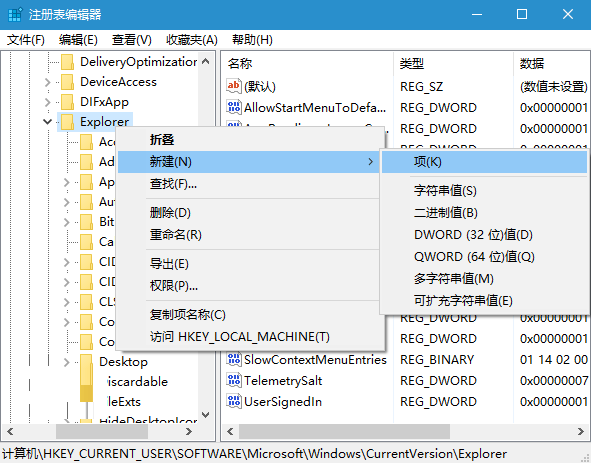
4、点击NamingTemplates,在右边空白处新建字符串值(如下图),命名为RenameNameTemplate
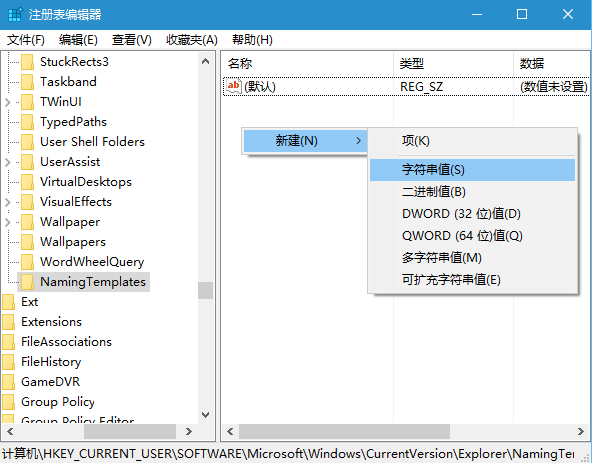
5、双击RenameNameTemplate,在“数值数据”中输入你想要的新建项目临时名称,例如“IT之家文件夹”,如下图——
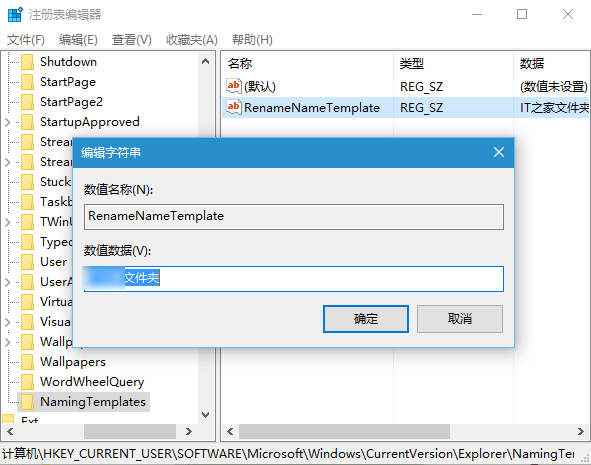
6、这一名称会应用到任何类型的新建项目,这显然不太合适,如下图——
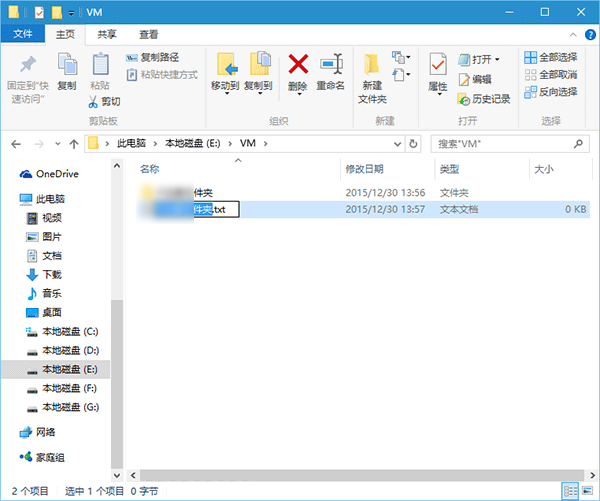
7、还有一种“万能”个性化命名方式,格式为:前缀名%s,例如“IT之家%s”,如下图——
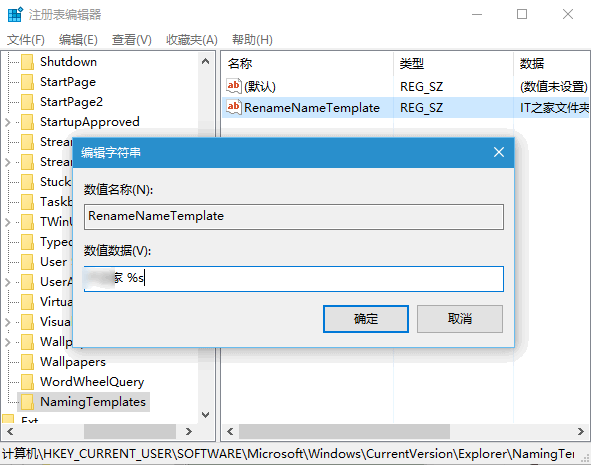
这种方式适用于所有类型的新建内容,后边的“%s”代表了相应类型的通用名称,效果如下图:
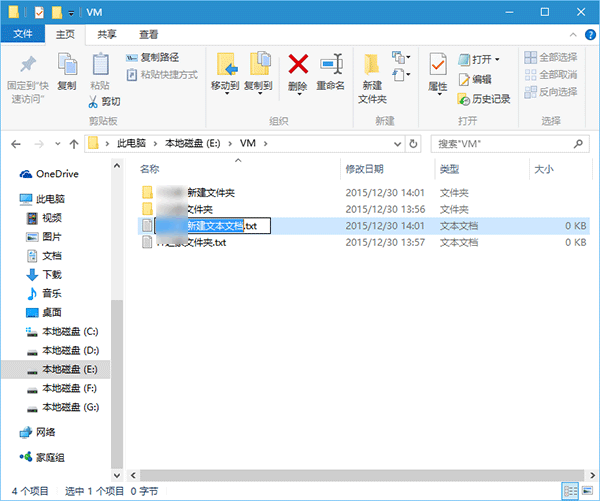
▲为了显示前缀名和后边通用名称的区别,图中设定时在前缀名和%s之间加入了空格
通过上述上述方法我们即可将新建文件夹修改问其他名称了,不过由于微软的通用名称中包含“新建”二字,因而这种方式无法去掉这两个字。我们可修改为如“新建 ”等等。
上一篇:Win10怎么禁止显卡驱动更新